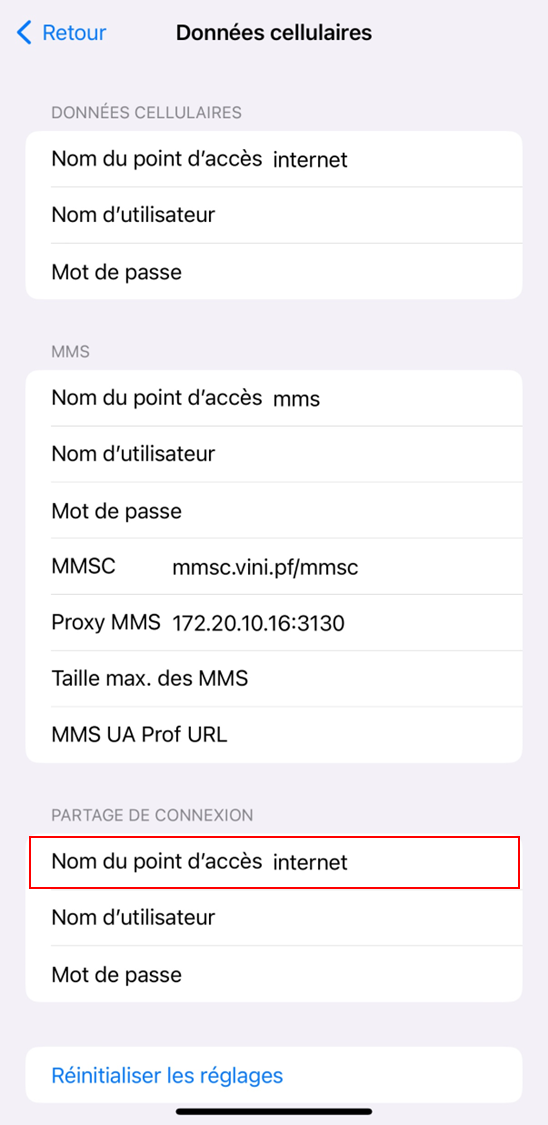Paramétrages manuels
Vous possédez un Smartphone et les paramètresInternet Mobile 3G+/4G pour les offres iti et Nui et Internet Mobile 3G+/4G/5G pour les offres Reva, ne sont pas disponibles via le service de configuration automatique. Utilisez les procédures de paramétrage manuelles suivantes :
Paramétrages d’Internet mobile sur smartphone
Découvrez comment paramétrer votre internet mobile sur votre téléphone que vous soyez sur Android ou IOS.
Pour activer l’Internet Mobile sur votre téléphone Android
1. Allez dans les Paramètres de votre téléphone.
2. Dans les paramètres des réseaux mobiles (parfois cachés dans Plus), allez dans Nom des points d’accès.
3. Créez un nouveau point d'accès (APN) sur votre téléphone mobile avec les paramètres suivants (ignorer les autres paramètres) :
• Nom : internet
• APN : internet
• MMC : 547
• MNC : 20
• Type d’authentification : Aucun(e)
• Type d’APN : default ou internet
4. Enregistrez et activez le nouveau point d'accès.
5. Enfin, activez l'utilisation des données mobiles ("Paramètres" > "Données mobiles").
Pour activer l’Internet Mobile sur votre iPhone
1. Allez dans Réglages>Données cellulaires > Réseau de données cellulaires.
2. Dans la section Données cellulaires, entrez « internet » dans le paramètre Nom du point d'accès.
3. Enfin, activez les données cellulaires (Réglages > Données cellulaires).
Pour activer l'Internet Mobile sur votre Hotspot 4G Vini
Pour configurer l'Internet Mobile sur votre Hotspot, consultez le guide de configuration Hotspot 4G Vini.
Paramétrage du partage de connexion
Découvrez comment faire un partage de connexion sur votre mobile pour qu’il se transforme en point d’accès Wi-Fi.
Pour iPhone
Information : La procédure ci-dessous a été réalisée depuis une version iOS 12. Des différences peuvent être constatées selon la version de votre iPhone.
•Allez dans Réglages> Données cellulaires> Réseau de données cellulaires > Partage de connexion
-Nom du point d'accès : internet
-Nom d'utilisateur : ne rien mettre
-Mot de passe : ne rien mettre
•A partir de iOS 17.1.2, la procédure est légèrement différente.
Allez dans Réglages> Données cellulaires. Choisissez la carte SIM concernée puis sélectionnez Réseau de données cellulaires.
-Nom du point d'accès : internet
-Nom d'utilisateur : ne rien mettre
-Mot de passe : ne rien mettre
• Revenir à l’écran précédent et vérifier que l’option « Partage de connexion » apparaît sous « Données cellulaires ».
Important : attendre au moins 30s et revenir à l’écran principal de l’iPhone, c’est le temps que l’option « partage de connexion » apparaisse.
• Vous avez le choix entre une connexion directement avec le câble USB ou bien en Bluetooth, activez le partage de connexion et surfez.
• Dès que la connexion sera faite, une bande bleue apparaîtra sur le haut de l’écran de l’iPhone avec « Partage de connexion ».
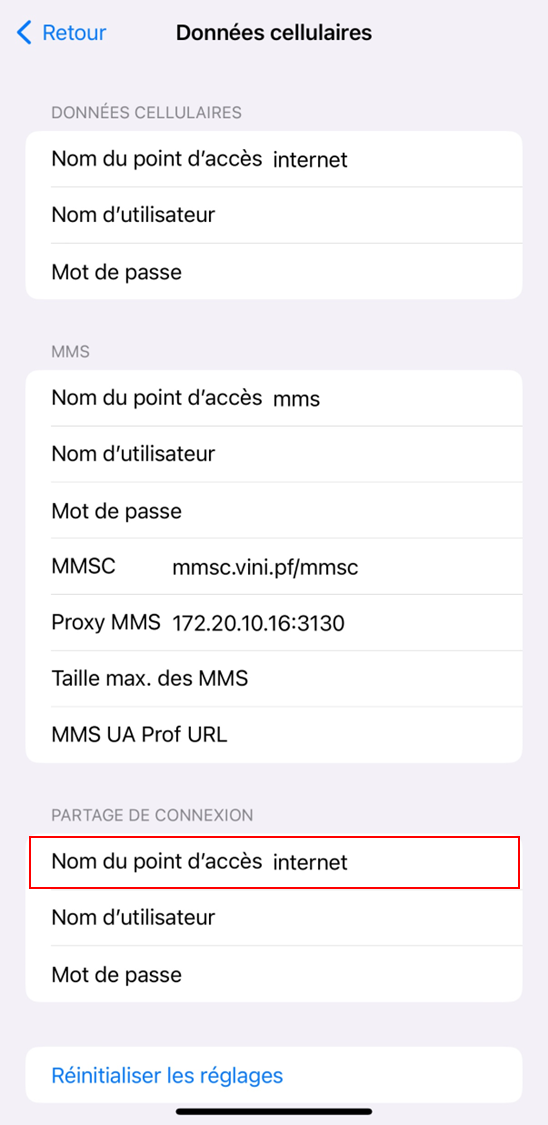
Pour Android
Information : La procédure ci-dessous a été réalisée depuis Android 8. Des différences peuvent être constatées selon la version d’Android de votre téléphone.
Pour activer le Partage de connexion sur votre téléphone Android :
• Allez dans les menus « Paramètres » et « Sans fil et réseaux »
• Puis, « Paramètres point d'accès Wi-Fi » : choisissez un nom de routeur et un mot de passe
• Activez ensuite le « point d'accès Wi-Fiportable ».
• Activez le réseau 3G/4G pour les offres iti et Nui, 3G/4G/5G pour les offres Reva comme vous avez l'habitude de le faire
• Ouvrez un navigateur sur votre Android et testez que la connexion Internet fonctionne correctement.

Connexion au PC/MAC
• Pour finir, ouvrez le réseau Wifi de votre ordinateur et sélectionnez votre smartphone (le nom que vous lui aurez donné ou celui par défaut).
• Assurez-vous qu’il y a un mot de passe pour éviter qu’un autre appareil profite de votre connexion/abonnement.